Как нарисовать пулю: Как рисовать пулю шаг за шагом — Пошаговые уроки рисования
24.06.2023 


 Разное
Разное
Как легко нарисовать дыры от пуль • Makusha
Главная » Разное » Праздники » 23 февраля
Как насчет урока на тему “как нарисовать пулевые отверстия шаг за шагом? Я думаю, что, так как у нас еще нет уроков на тему рисования оружия, а уже скоро 23 февраля, то было бы неплохо показать вам пример, как порисовать дыры в стенах от пуль и осколков. Пулевые отверстия создаются смертельно опасными пулями и снарядами, но думаю, вы и так это знаете. Они вылетают из огнестрельного оружия солдат с дальнего расстояния под огромным давлением с большим шумом и оставляют после себя боль и разрушение. А на стенах получаются дыры, отверстия и разрывы, которые сейчас порисуем.
Их существует огромное множество различных форм и размеров, потому что, когда они под действием силы оружия проникают в какой-то объект, например, в стену, машину, окна или даже человека, то выполняют свое основное предназначение – разрушать и убивать.
Как легко нарисовать дыры от пуль
Шаг 1.
[yandex]Первый шаг будем очень простым, мы будем рисовать простые формы кругов по диаметру пулевых отверстий. Начните с рисования шести правильных кругов, которые должны получился по возможности все разных размеров, а затем добавьте еще один толстый разрыв. На трех кругах добавьте внутренние круги и можем идти к следующему шагу.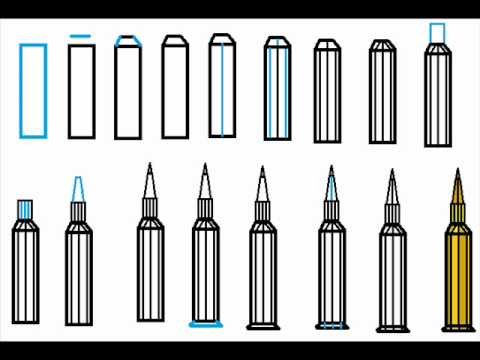
Как легко нарисовать дыры от пуль
Шаг 2.
Теперь вы начнете рисовать трещины и детали от повреждения стен, которые вы всегда видите, когда пуля попадает во что-то. Все, что вам нужно сделать, это следовать за красными линиями на рисунке и повторить их структуру. Нет необходимости рисовать абсолютно точно, потому что следы от пуль каждый раз “рисуют” уникальный рисунок.
Как легко нарисовать дыры от пуль
Шаг 3.
Для вашего последнего шага нам надо будет постараться закрасить все ваши отверстия и нарисовать взрыв, который вы можете видеть на трех пулевых отверстиях. Стираем все лишнее и можем оценивать результат.
Как легко нарисовать дыры от пуль
Шаг 4.
[yandex]У нас получилась небольшая частичка войны. И вы должны помнить что скоро праздник всех мужчин, а не только военный и не забыть их поздравить. Давайте подготовимся в нему заранее! Удачи вам.
Как легко нарисовать дыры от пуль
Рейтинг
( 2 оценки, среднее 3. 5 из 5 )
5 из 5 )
0
Понравилась статья? Поделиться с друзьями:
bullet сцена методом наложения
В общем, эта статья про то, как создать пулю в 3Ds mex’e.
Бывалые моделеры конечно сильно удивятся, мол сделать это проще простого. Но я недавно столкнулся с тем что для многих это проблема тяжелого характера. Думаю, после прочтения этой статьи вы сможете без проблем сделать пульку.
Ну начнем. Естественно нам понадобится макс. Версия сгодится любая выше 3, потому что то что мы будем делать так и не менялось практически. Конкретно я буду писать для 6 макса.
Нам доступны четыре окна для работы, выбираем тот, на котором написано Top (вид с верху) что бы активировать окно просто нажмите на скролер на нем.
 Потом нажмите на в правом нижнем углу экрана, рабочее окно развернется, так будет удобней работать.
Потом нажмите на в правом нижнем углу экрана, рабочее окно развернется, так будет удобней работать.Затем выбираем инструмент с помощью которого будем рисовать пулю. Во вкладке Create нажимаем на Shapes Чуть ниже появится выбор инструментов. Выбираем Line, начинаем рисовать, ставите первую точку, затем продолжайте рисовать ставя точки одну за другой, после того как закончите нажмите правую клавишу мыши. Постарайтесь нарисоватьчто-то
подобное:
Это конечно не эталон, но что бы научится делать этого вполне достаточно. Черным кружком я выделил точку которая нам пригодится в дальнейшем.
Выбираем вкладку Modify
Нажимаем на + рядом с Line в составляющих выбираем Vertex после этого выделятся все точки в нашей линии, выберем ту которую я пометил кружком и нажмем на ней пр.клавишу(далее п.к) мыши. Появится четыре меню: tools1, tools2,transform, display.
 В меню tools1 исправляем точку с Corner на Bezier, вместо угла у нас получится плавный переход между прямыми. Исправьте в нашем рисунке все точки которые считаете нужным. У меня получилось так:
В меню tools1 исправляем точку с Corner на Bezier, вместо угла у нас получится плавный переход между прямыми. Исправьте в нашем рисунке все точки которые считаете нужным. У меня получилось так:Закончив нажмите снова на Vertex что бы отменить редактирование по точкам и закройте Line. Теперь нужно выбрать модификатор который превратит рисунок в объемную пулю. Выше окна где редактировали Line в меню Modifier List выбираем модификатор Lathe. После этого в настройках модификатор Parameters есть опция Align с кнопками Min, Center, Max выбираем Min. А параметр Segments который находится выше изменим на 50. Все в принципе, пуля теперь объемна и ее красота зависит от ваших художественных способностей. Вот что получилось у меня
Можно вернутся к редактированию Line, снова нажав на + и выбрав Vertex, после того как доделаете, просто нажмите в списке обратно на модификатор Lathe.
Что бы подредактировать модификатор Lathe нажмите на + рядом с ним и выберете Axis и можете отредактировать кручение как вам удобно, например если у вас дыра в начале или на оборот выступающие края вы можете их убрать. Выйти из редактирования модификатора Lathe также как выйти из редактирования Line, просто нажмите на него еще раз что бы он перестал светится желтым.
Выйти из редактирования модификатора Lathe также как выйти из редактирования Line, просто нажмите на него еще раз что бы он перестал светится желтым.
Осталось наложить текстурную карту, сделаем пока пробную что бы посмотреть на пульку, нажмите английскую М на клавиатуре что бы по пасть в редактор материалов. Появится несколько серых шариков, поставьте галочку в опции 2-Sided, потом нажмите теперь можно закрыть окно редактора материалов. Нажмите и можете рассмотреть свою пульку с разных сторон в окне Perspective. Отредактируйте пульку как вам нужно.
Вернемся обратно в редактор материалов. Теперь надо нарисовать в фотошопе или в любом другом редакторе подобную картинку:
эта картинка для шероховатостей для пули и для бамп маппинга, ее нужно изменить по своему усмотрению, затем в материалах нажимаем на + возле вкладки Maps
, а затем на кнопку, которую я обвел в кружок, появится окно выбор карты
нажимаем на New а затем двойной клик на Bitmap, потом указываем путь к нашему файлу который вы только что нарисовали.
Все можно закрыть окно редактора материалов. Теперь попробуйте нажать F9, посмотреть на свою работу.
Если после всех операций текстуры на пуле смотрятся не очень, то надо изменить расположение текстур на пуле. Снова выбираем Modify и в списке модификаторов добавляем модификатор UVW Mapping потом в настройках модификатора выбираем метод наложения текстурной карты
я выбрал Cylindrical, по-моему он больше всего подходит к пуле. Затем можете изменить его с помощью нижних настроек, а можете нажать на + возле UVW Mapping и изменить его в ручную, изменяя Gizmo.
Затем можете изменить его с помощью нижних настроек, а можете нажать на + возле UVW Mapping и изменить его в ручную, изменяя Gizmo.
На этом можно бы было закончить, но думаю надо еще рассказать, как наложить эту пулю на видео.
Все довольно просто, в окне Front рисуем сзади за пулей Plane, потом нажмите на Front правой кнопкой мыши и поставьте галку возле Show Safe Frame.
Это нужно для того, что бы показались края, до которых будет рендерится картинка. Теперь растяните Plane до краев изображения, выбрав Scale.
На Plane накладываем карту того фрагмента, куда мы вставляем пулю,
это надо сделать так же как на пулю только выберете другой шар из предложенных и накладывать надо на Diffuse color с параметрами Amount 100. Наложите карту вашего фрагмента а потом примените к объекту Не забудьте нажать на кнопочку закрашенную бело синими квадратиками при наложении, тогда в максе при прокрутке бегунка времени вы будите видеть фрагмент в реальном времени и будет гораздо легче добавить кейфреймы для пули.
Теперь осталось задать кейфреймы полета пули. Вы можете с помощью HLTV заснять полет камеры вокруг воображаемой пули а пулю потом вставить на этот фрагмент в максе.
Начнем, нажимаем на Auto Key в низу экрана, он загорится красным. Это обозначает, что Max сам сделает все кейфреймы, а нам надо будет задать только ключевые. Теперь перематываем бегунок на 0 кадр, он там должен быть по стандарту, и выставляем пулю в такое положение, в каком она должна быть в начале. После того как вы выставите пулю в нужное положение (используйте Move, Rotate,Scale) поставьте кейфрейм с помощью кнопки , все кейфрейм установлен, затем отмотайте бегунок дальше (например, кадр на 50)и снова измените пулю в нужное вам положение. Чем больше вы поставите таких кейфреймов, тем точнее будет лететь пуля. Как все закончите не забудьте отключить Auto Key.
Из этих двух рисунков видно как я делал анимацию, вначале установил пулю на нулевом кадре, поставил кейфрейм, потом перевел бегунок кадров на 40 кадр и развернул пулю и поднял повыше. Теперь на отрывке между 0 и 40 кадром моя пуля будет плавно подниматься и разворачиваться.
Теперь на отрывке между 0 и 40 кадром моя пуля будет плавно подниматься и разворачиваться.
Если вам не хватает стандартных 100 кадров, нажмите на и поставьте столько кадров сколько нужно.
Все закончено, теперь выберите активным окном Front и нажимайте F10.
Ставьте в кадрах фрагмент с какого кадра по какой отрендерить в параметре Range (например 0 120) выбирайте разрешение, а потом поставьте галочку на Save Files и нажмите на кнопку Files. Пишите имя файла, потом жмите на кнопку Setup и выбирайте кодек, которым будете сжимать.
Часть 2
Хвост пули (для тех, кто знаком с After Effects)
В этой части я постараюсь рассказать, как сделать хвост у пули.
Я не буду рассказывать, как создать проект как настроить его параметры. Это все можно найти в Интернете. Так что не пишите мне с такими вопросами, а просто поищите документацию.
Начнем. Проект создан, параметры настроены. Добавляем в проект авишник отрендереный в максе (это тот где летит пуля, которую мы сделали).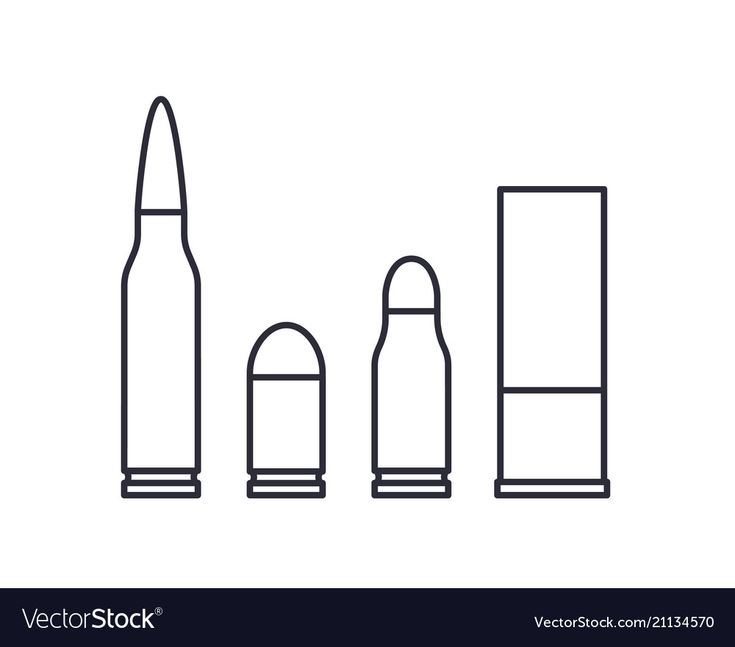
Теперь накладываем на видео эффект Liquify. Он находится во вкладке Distort.
После того как вы выберете эффект, появится вот такое окно настройки эффекта
Окно Effect controls
Теперь в настройках эффекта на шкале времени нужно переместить бегунок в начало фрагмента и нажать на часы возле Distortion Mesh(указано стрелочкой), справа появится кейфрэйм (обведен в кружочек), также кейфрэймы можно будет потом делать с помощью квадрата слева(указано стрелочкой).
Теперь в окне Effect controls выбираем нужный инструмент.
И рисуем на видео след от пули. В Warp Tool Options можно изменять размер кисти. И другие настройки.
Вот так получилось у меня:
После того как закончите рисовать. Перемотайте скроллер немного дальше и создайте новый кейфрэйм.
Теперь все что вы наделали надо или убрать или подредактировать.
Инструмент для стирания изменений:
Сделайте кейфрэмы для всего отрывка видео с летящей пулей. Везде надо нарисовать свой хвост у пули, чем больше сделаете кейфрэймов тем плавне будет изменяться хвост пули. Все зависит от ваших художественных способностей.
Везде надо нарисовать свой хвост у пули, чем больше сделаете кейфрэймов тем плавне будет изменяться хвост пули. Все зависит от ваших художественных способностей.
Потом останется только отрендерить фрагмент. Хвост будет плавно изменятся по тем моментам, которые вы нарисовали.
В принципе это довольно красивый хвост от пули и смотрится реалистично. Рисовать же хвост как в M19 нужно в максе. Просто к пуле сзади добавляется Torus c картой Refract. Что бы сделать такой хвост надо довольно не плохо владеть Максом. Написать статью как сделать такой хвост будет еще сложнее, слишком много надо будет объяснить. Кто хочет сделать такой хвост, найдут ответ в учебнике по максу.
Как нарисовать пулю
Узнайте, как нарисовать великолепно выглядящую пулю , с помощью простых пошаговых инструкций по рисованию и видеоурока.
Следуя простым шагам, вы тоже легко нарисуете красивую Пулю.
Перейти к пошаговым инструкциям.
Полный чертеж пули На протяжении большей части истории человечества военное оружие состояло из различных типов дубинок, клинков, таких как кинжалы и мечи, а также колющих, отравленных или горящих снарядов, запускаемых из пращей, луков или катапульт. Лицо войны резко изменилось с изобретением огнестрельного оружия примерно в 1000 году нашей эры.0005
Лицо войны резко изменилось с изобретением огнестрельного оружия примерно в 1000 году нашей эры.0005
Пуля, подобная той, что изображена в этом руководстве по рисованию, представляет собой металлический снаряд, выпущенный из оружия, такого как винтовка, пистолет, мушкет или пулемет. Первые пули представляли собой просто свинцовые шарики, приводимые в движение черным порохом.
В 1800-х годах были разработаны нарезы, которые придавали пуле вращение, повышая точность. Был разработан удлиненный корпус, в котором находился собственный метательный элемент. Это топливо воспламеняется при ударе бойком пистолета.
Прокрутите вниз, чтобы загрузить PDF-файл этого руководства.
Пули, подобные этой, когда-то были обычными элементами в мультфильмах, таких как Looney Tunes и Том и Джерри. Иногда пули даже персонифицировались, сознательно выискивая своих жертв, как в случае с Bullet Bills из серии Super Mario . Сегодня в большинстве мультфильмов для детей отсутствуют изображения пистолетов и пуль.
Хотите нарисовать мультяшную пулю? Это простое пошаговое руководство по рисованию мультяшных объектов поможет вам понять, как это сделать. Все, что вам понадобится, это ручка, карандаш, маркер или мелок и лист бумаги.
Если вам понравился этот урок, см. также следующие руководства по рисованию: мультяшный револьвер, кинжал и меч.
Пошаговые инструкции по рисованию пули
Как нарисовать красивую пулю для детей, начинающих и взрослых. Шаг 1
1. Изогнутыми линиями нарисуйте треугольную форму, отметив закругленную верхнюю точку и изогнутая нижняя сторона. Обратите также внимание, что фигура установлена под диагональным углом. Это формирует кончик объекта. Эта часть официально представляет собой металлическую деталь, известную как пуля, в то время как этот термин стал обозначать весь объект, известный как патрон или патрон.
Easy Bullet Drawing — Шаг 2
2. Нарисуйте линию, продолжающуюся от каждого из нижних углов треугольника. Затем соедините их изогнутой линией. Это формирует верхнюю часть корпуса или кожуха.
Затем соедините их изогнутой линией. Это формирует верхнюю часть корпуса или кожуха.
Easy Bullet Drawing — Шаг 3
3. Нарисуйте длинную изогнутую линию вокруг нижней части корпуса, прикрепляя ее с каждой стороны чуть выше нижних углов.
Easy Bullet Drawing — Шаг 4
4. Нарисуйте линии, идущие от каждого из нижних углов корпуса. Соедините их изогнутой линией. Это формирует следующий сегмент кожуха.
Easy Bullet Drawing — Шаг 5
5. Нарисуйте две изогнутые линии на корпусе.
Easy Bullet Drawing — Шаг 6
6. Нарисуйте каплевидную форму на наконечнике пули и две линии, соединенные на каждом конце, на средней части гильзы. Это придает пуле гладкий вид.
Easy Bullet Drawing — Шаг 7
7. Нарисуйте несколько прямых линий позади пули. Обратите внимание, что линии расположены под небольшим диагональным углом друг к другу; если бы они продолжили, они встретились бы в точке в центре пули.
Добавьте больше деталей к вашему изображению пули – Шаг 8
8. Нарисуйте «пуф», облако дыма, оставшееся после выстрела пули. Используйте перекрывающиеся изогнутые линии, чтобы создать неправильную округлую форму облака.
Нарисуйте «пуф», облако дыма, оставшееся после выстрела пули. Используйте перекрывающиеся изогнутые линии, чтобы создать неправильную округлую форму облака.
Завершите контур вашего рисунка пули – Шаг 9
9. Нарисуйте еще несколько прямых линий под и рядом с пулей.
Раскрась рисунок пули
Раскрась мультяшную пулю. Многие окрашены в желтовато-латунный и красный цвета. Вы также можете нарисовать мультяшный револьвер, чтобы стрелять из него.
Тогда познакомьтесь с другими персонажами ваших любимых старых мультфильмов, включая Багза Банни.
Легко, шаг за шагом Учебное пособие по рисованию маркеровНажмите ЗДЕСЬ, чтобы сохранить учебное пособие в Pinterest!
Учебное пособие по рисованию маркеров — легко и весело Страницы для печати
УСТРАНЕНИЕ НЕИСПРАВНОСТЕЙ ДЛЯ УЧАСТНИКОВ
Все еще видите рекламу или не можете загрузить PDF-файл?
Во-первых, убедитесь, что вы вошли в систему.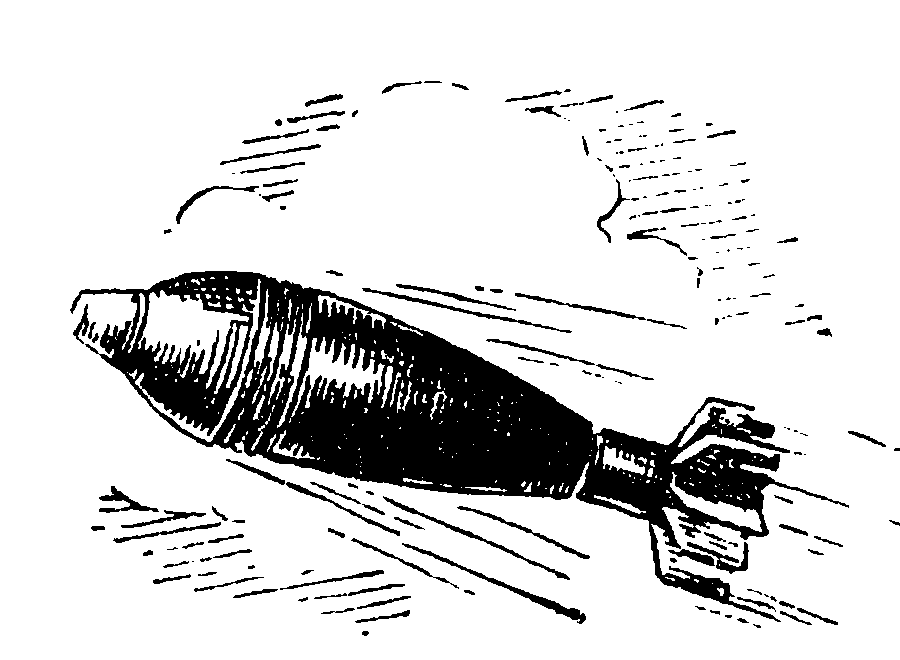 Вы можете войти на странице входа в систему.
Вы можете войти на странице входа в систему.
Если вы по-прежнему не можете загрузить PDF-файл, вероятное решение — перезагрузить страницу.
Это можно сделать, нажав кнопку перезагрузки браузера.
Это значок в виде круглой стрелки в верхней части окна браузера, обычно в верхней левой части (вы также можете использовать сочетания клавиш: Ctrl+R на ПК и Command+R на Mac).
Рисование пули — Как нарисовать пулю за 7 простых шагов
Рисование пули завершеноДобро пожаловать в наш учебник по рисованию пули!
Вы будете удивлены, как много людей хотят создать рисунок пули или набросок пули. Вот наш урок о том, как нарисовать пулю карандашом, чтобы получился действительно классный набросок пули.
Содержание
1 Учебное пособие по рисованию маркеров – Как рисовать маркеры – Шаг 1
2 Учебное пособие по рисованию маркеров – Как рисовать маркеры – Шаг 2
3 Учебное пособие по рисованию маркеров – Как рисовать маркеры – Шаг 3
4 Учебное пособие по рисованию пули – Как нарисовать пулю – Шаг 4
5 Учебное пособие по рисованию маркеров – Как рисовать маркеры – Шаг 5
6 Учебное пособие по рисованию маркеров – Как рисовать маркеры – Шаг 6
7 Учебное пособие по рисованию маркеров – Как рисовать маркеры – Шаг 7
Пули используются все время в различных художественных контекстах от обложек альбомов до графического дизайна, игрового дизайна, дизайна футболок, аниме, графических романов, обложек книг и обложек фильмов, и это лишь некоторые из них. Они отлично подходят для рисования, особенно для начинающих, но в зависимости от включенных деталей могут быть выполнены и более продвинутыми художниками.
Они отлично подходят для рисования, особенно для начинающих, но в зависимости от включенных деталей могут быть выполнены и более продвинутыми художниками.
Мы рассмотрим, как нарисовать набросок пули с наконечником вправо, но на самом деле вам решать, в какую сторону он направлен — просто следуйте нашим инструкциям, но направьте его в противоположном направлении. Вы также можете отрегулировать угол наклона пули, чтобы вы могли видеть круглый приклад на тупом конце, если хотите.
1 Учебное пособие по рисованию пули – Как нарисовать пулю – Шаг 1
Лучше всего начинать рисовать пулю с тела пули, которое представляет собой длинный узкий прямоугольник. Постарайтесь, чтобы верхняя и нижняя линии прямоугольника были прямыми, симметричными и имели одинаковую длину. Здесь лучше всего использовать линейку. Когда дело доходит до рисования двух концов прямоугольника, помните, что они слегка изогнуты, потому что пуля в основном имеет цилиндрическую форму с острием на одном конце.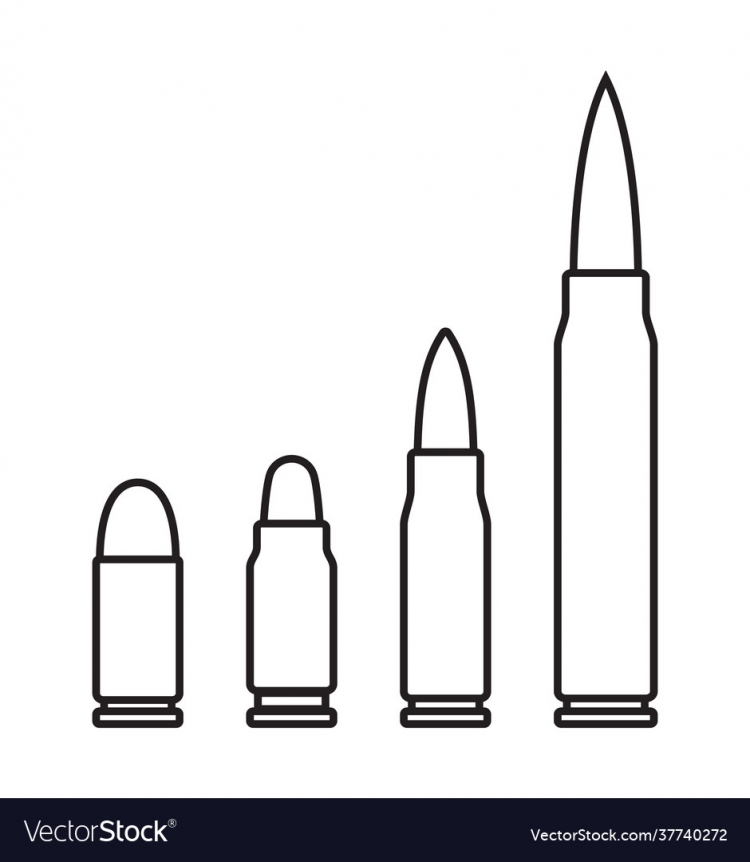
2 Учебник по рисованию пули – Как нарисовать пулю – Шаг 2
Теперь пришло время добавить плечи пули, которые имеют форму трапеции.
Учебник по рисованию пули, шаг 23 Учебник по рисованию пули – Как нарисовать пулю – Шаг 3
Следующее, что нужно сделать, это нарисовать шейку пули. Теперь ваш рисунок будет немного похож на фляжку или канистру, лежащую на боку.
Учебник по рисованию пули, шаг 34 Учебник по рисованию пули – Как рисовать пулю – Шаг 4
Теперь вы хотите добавить головку пули, которая имеет форму высокого треугольника со слегка изогнутой (а не полностью заостренной) вершиной. Обратите внимание, что ваш рисунок теперь будет выглядеть как маркер на боку или держатель для губной помады с обнаженной помадой.
Учебное пособие по рисованию пули, шаг 45 Учебное пособие по рисованию пули – Как нарисовать пулю – Шаг 5
Теперь вы можете приступить к работе с другим концом пули на закраине или торце. Он состоит из трех тонких слегка изогнутых прямоугольников в ряд. Первый прямоугольник совпадает с верхней и нижней линиями вашего самого первого прямоугольника (основного тела пули), а затем второй прямоугольник выходит немного вверх за линии основного тела пули, чтобы немного выступать.
Он состоит из трех тонких слегка изогнутых прямоугольников в ряд. Первый прямоугольник совпадает с верхней и нижней линиями вашего самого первого прямоугольника (основного тела пули), а затем второй прямоугольник выходит немного вверх за линии основного тела пули, чтобы немного выступать.
6 Учебник по рисованию пули – Как рисовать пулю – Шаг 6
Теперь происходит волшебство. Используйте край карандаша, чтобы заштриховать нижнюю часть основной части пули, чтобы тень была не такой густой и темной, как более смелые очертания пули. Теперь сделайте то же самое для плеч, шеи и, наконец, головы пули, чтобы линия тени проходила по всему основанию пули.
7 Учебное пособие по рисованию пули – Как нарисовать пулю – Шаг 7
Если вы хотите получить более светлый оттенок в верхней части пули. Попробуйте представить, где свет может падать на верхнюю часть пули, чтобы сделать его максимально реалистичным. Эта линия снова будет светлее, чем нижняя, которая будет находиться в более глубокой тени.

Leave a Comment